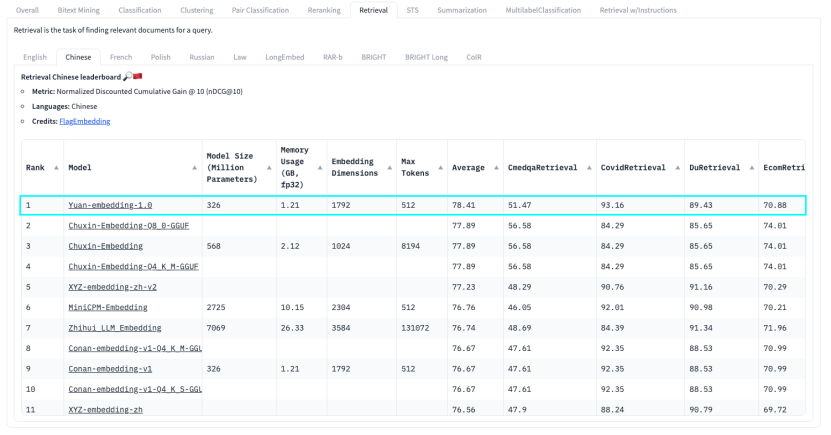什么是WDS无线桥接?就是可以把有线网络的数据,通过无线网络当中继架构来传输,藉此可将数据传送到另外一个无线网络环境,或者是另外一个有线网络。因为通过无线网络形成虚拟的线路,所以通常被称为无线桥接功能。最简单地说:就是WDS可以让无线设备之间通过无线进行桥接(中继),同时具备覆盖的功能。下面我们就通过简单的文字叙述,教你如何设置复杂的WDS无线桥接功能,让您的信号范围覆盖更远更广:
一般来说无线路由器无线桥接成功,可以实现远距离传输信号,扩大信号覆盖面,设置成功后信号也很稳定。但是大家普遍都认为无线桥接很难设置,成功率不高,不稳定,其实不然,掌握方法后,很容易成功。通常认识WDS需要同型号的路由器,这样的确容易成功,但是不同型号的,只要频段相同也可以设置成功。一般进行WDS设置连接的朋友都有了一定的路由器知识,所以下面就简单的叙述一下过程:
一、登陆第一个路由器(连接宽带的)
1)网络参数–LAN口设置-192.168.1.1
2)DHCP服务器–启用,
3)无线参数–输入SSID号,选择频段,选择模式。
4)开启无线功能。允许SSID广播
5)开启Bridge功能,AP1的MAC地址:输入第二个路由器LAN口MAC地址。
6)重启路由器。
二、登陆第二个路由器(未连接宽带的)
1)网络参数–LAN口设置-192.168.1.2
2)DHCP服务器–不启用,
3)无线参数–输入SSID号,选择和第一个路由器相同的频段,选择第一个路由器相同的模式。
4)开启无线功能。允许SSID广播
5)开启Bridge功能,AP1的MAC地址:输入第一个路由器LAN口MAC地址。
6)重启路由器。
进行以上设置后,其实就是完成了,但是大多都不能连接上网,以为自己设置失败了,其实只要断开链接,关掉电源,全部重启即可,这也是一个很重要的步骤,接下来就是如何设置加密的过程,分别登陆两个路由器,选择相同的加密方式和密码,成功进行无线WDS桥接后,在第一个路由器界面(192.168.1.1)可以直接输入192.168.1.2转到第二个路由器界面,也可以反而行之。
WDS可以支持无线设备工作在点对点、点对多点、中继应用模式下,同时提供无线覆盖,即同时工作在两种模式:桥接模式+AP模式。它改变了原有单一、简单的无线应用模式,比如:大型热点区域和企业用户选用无线WDS技术的解决方案的时候,可以通过各种可选的无线应用方式来连接各个AP,这样就大大提高了整个网络结构的灵活型和便捷性。特别值得一提的是:使无线网络使用者以购买最少无线设备,达到更多用途的功能实现。
WDS最初投入应用时,大都用于大范围的公共区域,如校园、医院、酒店、仓库、会所等。随着无线网络应用的日益普及,这一功能不再遥不可及,正所谓,旧时王谢堂前燕,飞入寻常百姓家。具备了WDS功能的无线路由器,顺应市场发展、满足用户的更多需求,必将拥有更为广阔的应用前景。
【编辑推荐】
- 简略分析:无线桥接方案的特点
- NETGEAR无线路由器中关于WDS功能的详解
- 无线路由器中关于WDS功能的详细分析
- 11N无线路由器设置:WDS功能应用环境的设置
【责任编辑:于爽 TEL:(010)68476606】